在使用手机的时候,会在手机上设置锁屏密码、应用应用锁等,在苹果手机上还可以设置手机开机密码,在手机设置中设置开机密码后,在手机关机之后重新开机,是需要输入密码的,输入密码正确就可以开机,密码输入错误,就无法开机。设置手机开机密码后,可以有效的防止手机丢失之后别人打开自己的手机造成安全影响,所以在手机上设置开机密码是很有必要的,但是很多苹果手机用户都不知道怎么设置手机开机密码,所以下面小编来给大家介绍手机开机密码的设置方法,只需要简单的几个步骤就可以设置成功了,有需要的一起来看看吧。

方法步骤
1、首先打开苹果手机,在手机上点击进入“设置”。
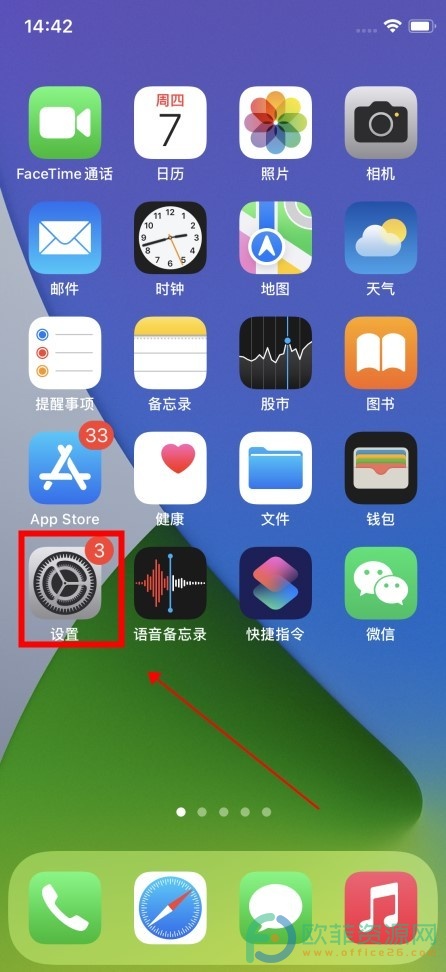
2、在手机设置页面菜单中点击“面容ID与密码”。
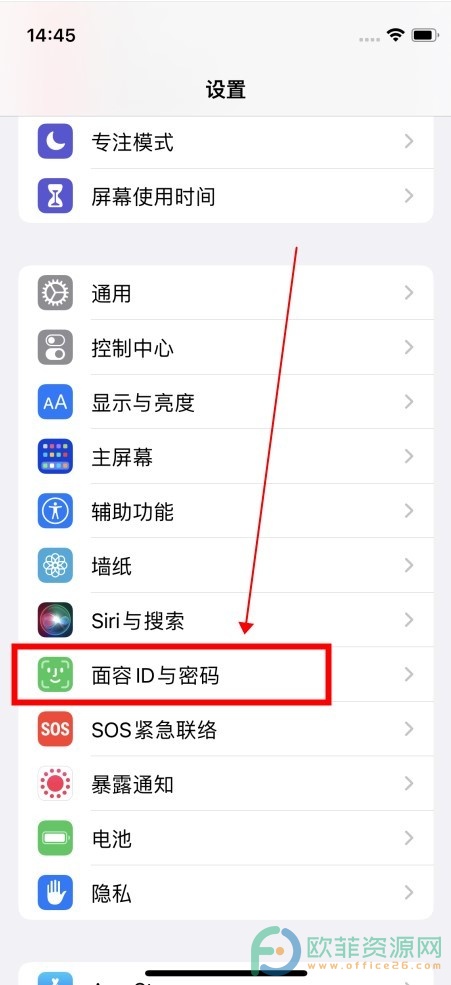
3、进入面容ID与密码设置页面后,点击菜单中的“打开密码”选项。
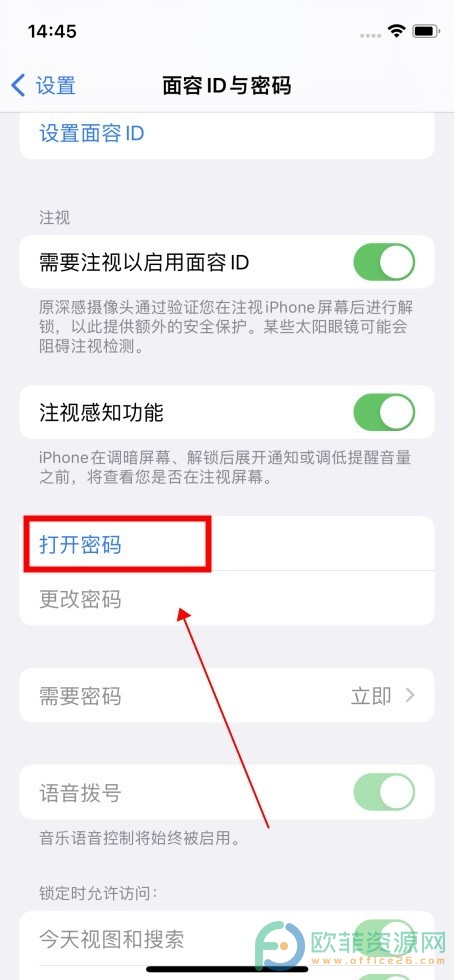
4、可以在新弹出的页面中,点击直接输入密码,也可以点击下方的“密码选项”。
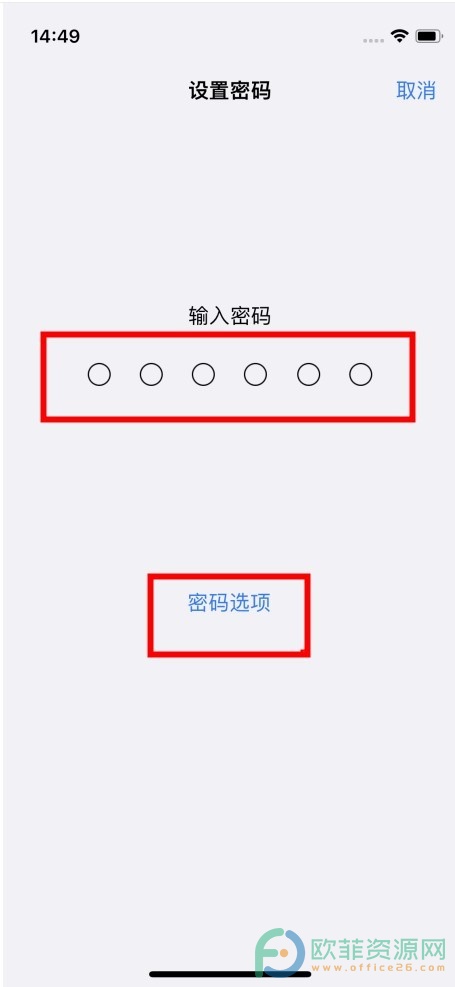
5、点击密码选项之后,就会在手机底部弹出密码格式的窗口,点击想要的格式。
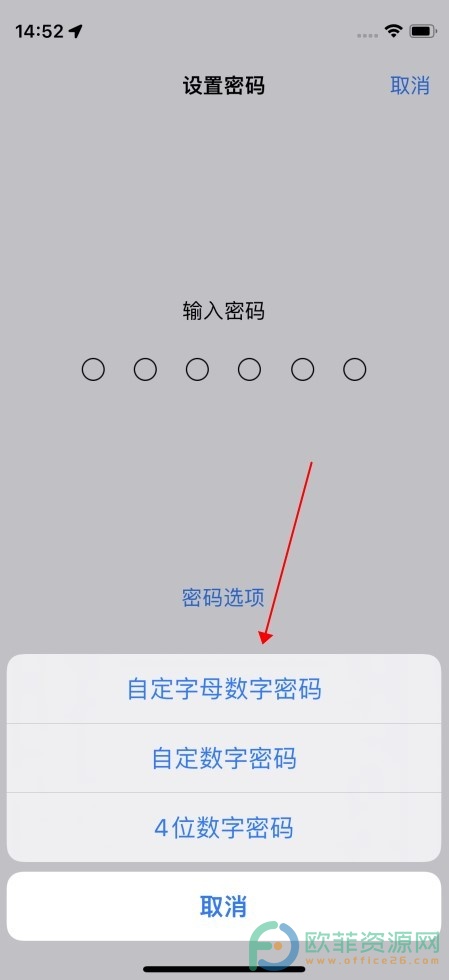
6、最后输入密码之后,进行密码验证就可以设置好开机密码了。
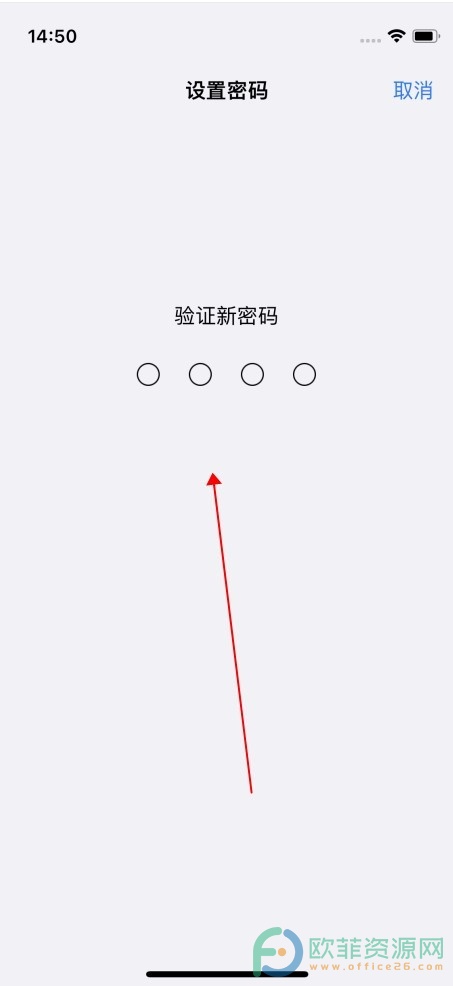
手机设置开机密码之后,就可以有效地防止自己手机的数据丢失,更好的保护手机的安全隐私。按照以上的步骤就可以在手机上设置手机开机密码了,有需要的朋友可以按照以上的步骤进行操作。
攻略专题
查看更多-
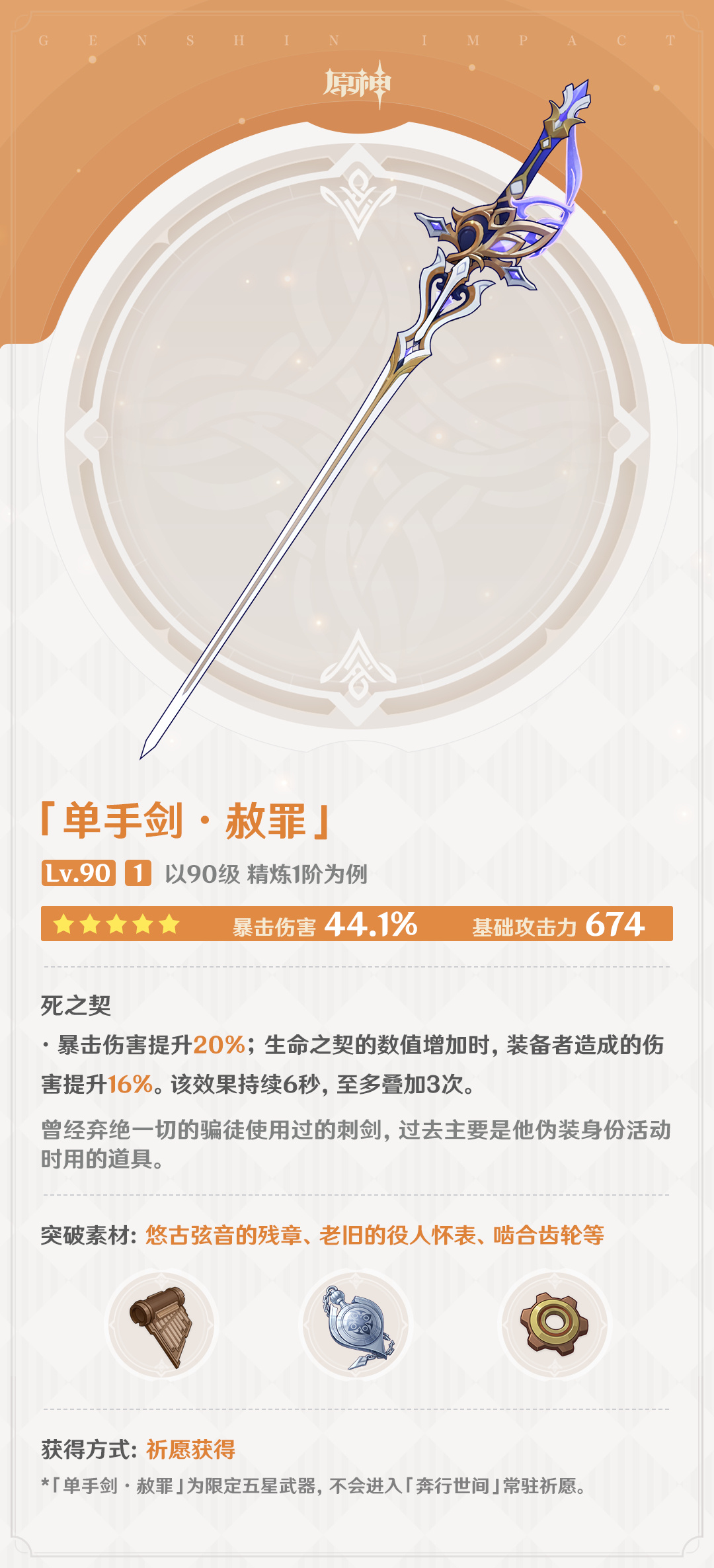
- 《原神》赦罪武器图鉴介绍
- 104 2024-06-03
-

- 《地下城与勇士起源》破极卸甲战斧装备图鉴
- 188 2024-06-03
-

- 《原神》筑云武器图鉴介绍
- 187 2024-06-03
-

- 《世界之外》未知生物表情包福利获取方法
- 150 2024-06-03
-

- 《升学e网通》账号注册方法
- 119 2024-06-03
-

- 《地下城与勇士起源》牛头械王的巨斧装备图鉴
- 132 2024-06-03
热门游戏
查看更多-

- 快听小说 3.2.4
- 新闻阅读 | 83.4 MB
-

- 360漫画破解版全部免费看 1.0.0
- 漫画 | 222.73 MB
-

- 社团学姐在线观看下拉式漫画免费 1.0.0
- 漫画 | 222.73 MB
-

- 樱花漫画免费漫画在线入口页面 1.0.0
- 漫画 | 222.73 MB
-

- 亲子餐厅免费阅读 1.0.0
- 漫画 | 222.73 MB
-






